Her temsilci, kendisinin temsilci hesabı ayarlarında klavye kısayollarının kullanımını etkinleştirebilir / devre dışı bırakabilir.
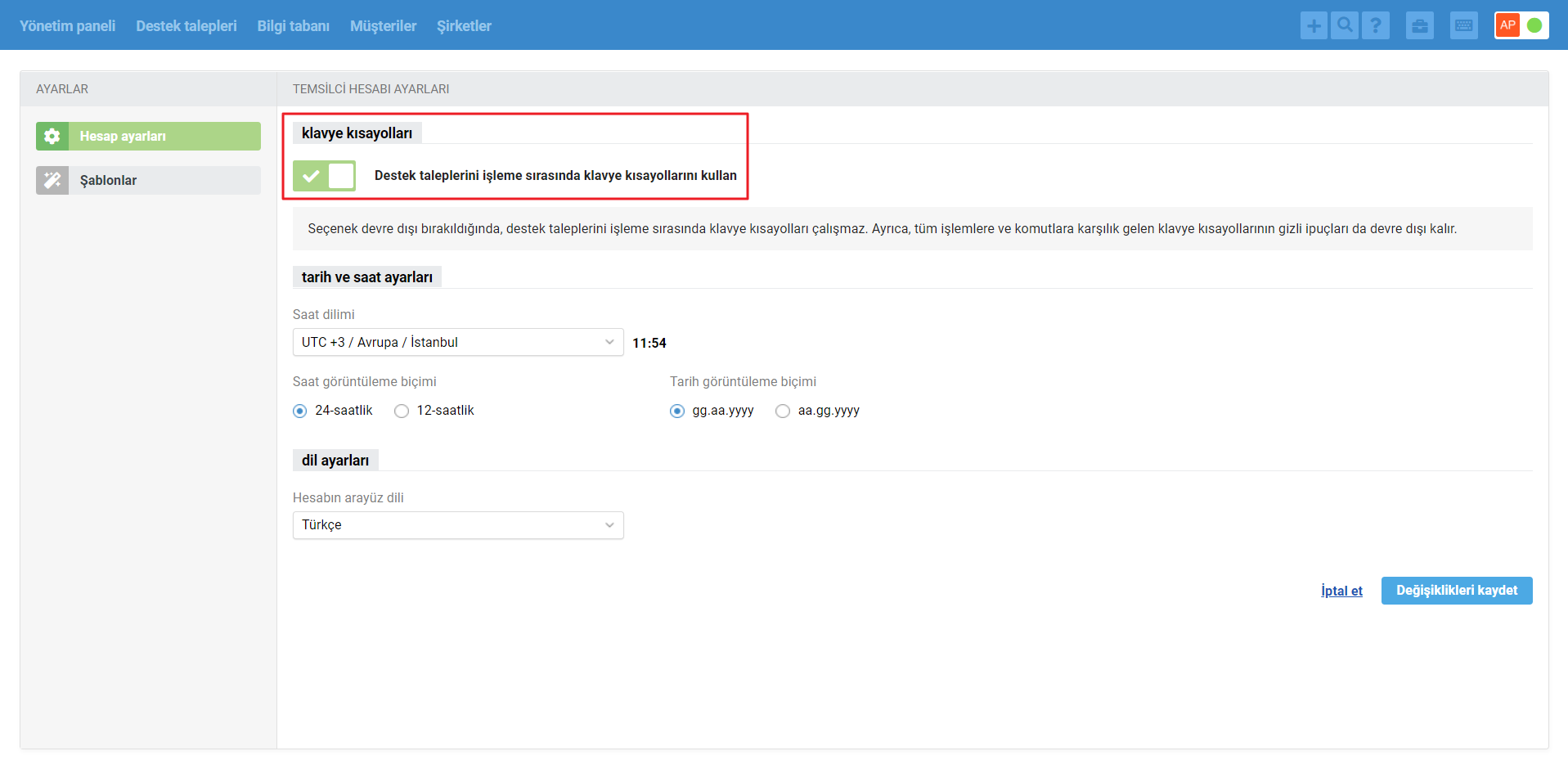
Klavye kısayolları devre dışı bırakıldı ise:
a) Yanıtların hızlı bir şekilde gönderilmesi için kullanılan Ctrl + Enter kombinasyonu dışındaki klavye kısayollarının çalışması durdurulur.
b) Dikkat dağılmasını önlemek adına tüm işlemlere ve komutlara karşılık gelen klavye kısayollarının ipuçları devre dışı bırakılır.
c) Destek talebi sayfası açıldığında, temsilcinin bir yanıt yazmaya başlayabilmesi için imleç hemen metin düzenleyici alanına taşınır.
Klavye kısayolları etkinleştirilmiş vaziyette ise:
a) Sağ üst köşede, kullanılabilir klavye kısayollarına karşılık gelen ipuçlarını görüntülemeye olanak tanıyan bir simge görüntülenir.
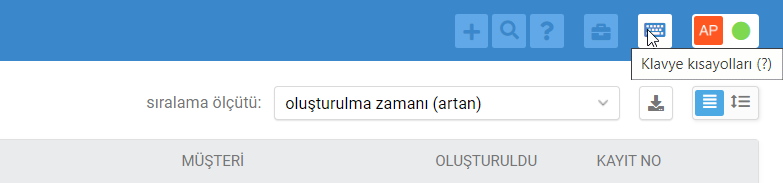
Simge tıklandığında, temsilci tarafından açılan sayfa için geçerli olan klavye kısayollarını ve tüm klavye kısayollarını görüntülemeye olanak tanıyan bağlantıyı içeren bir kalıcı pencere açılır.
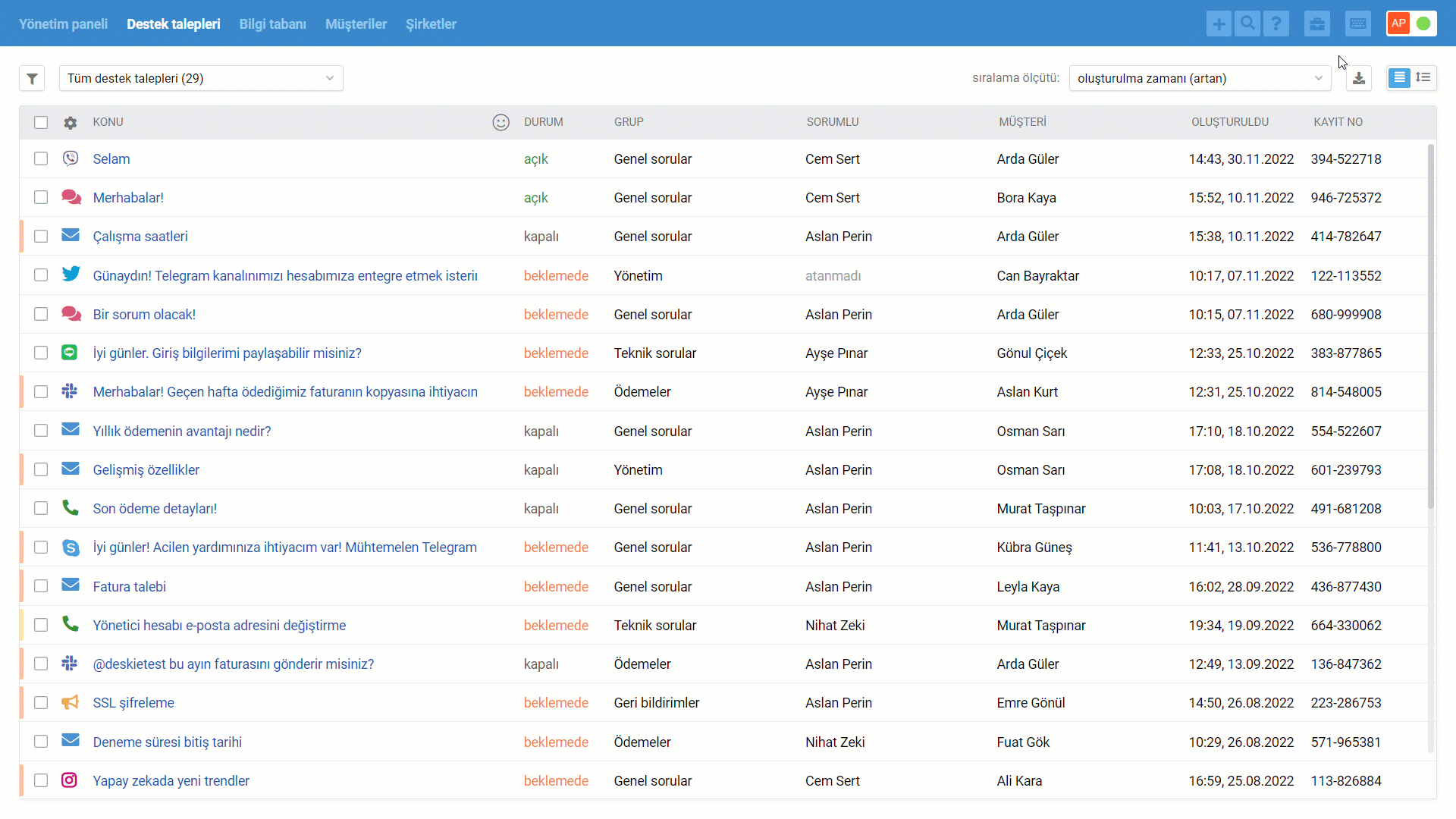
b) Klavye kısayolları bulunan komutların çoğu, ipuçları ile birlikte görüntülenirler.
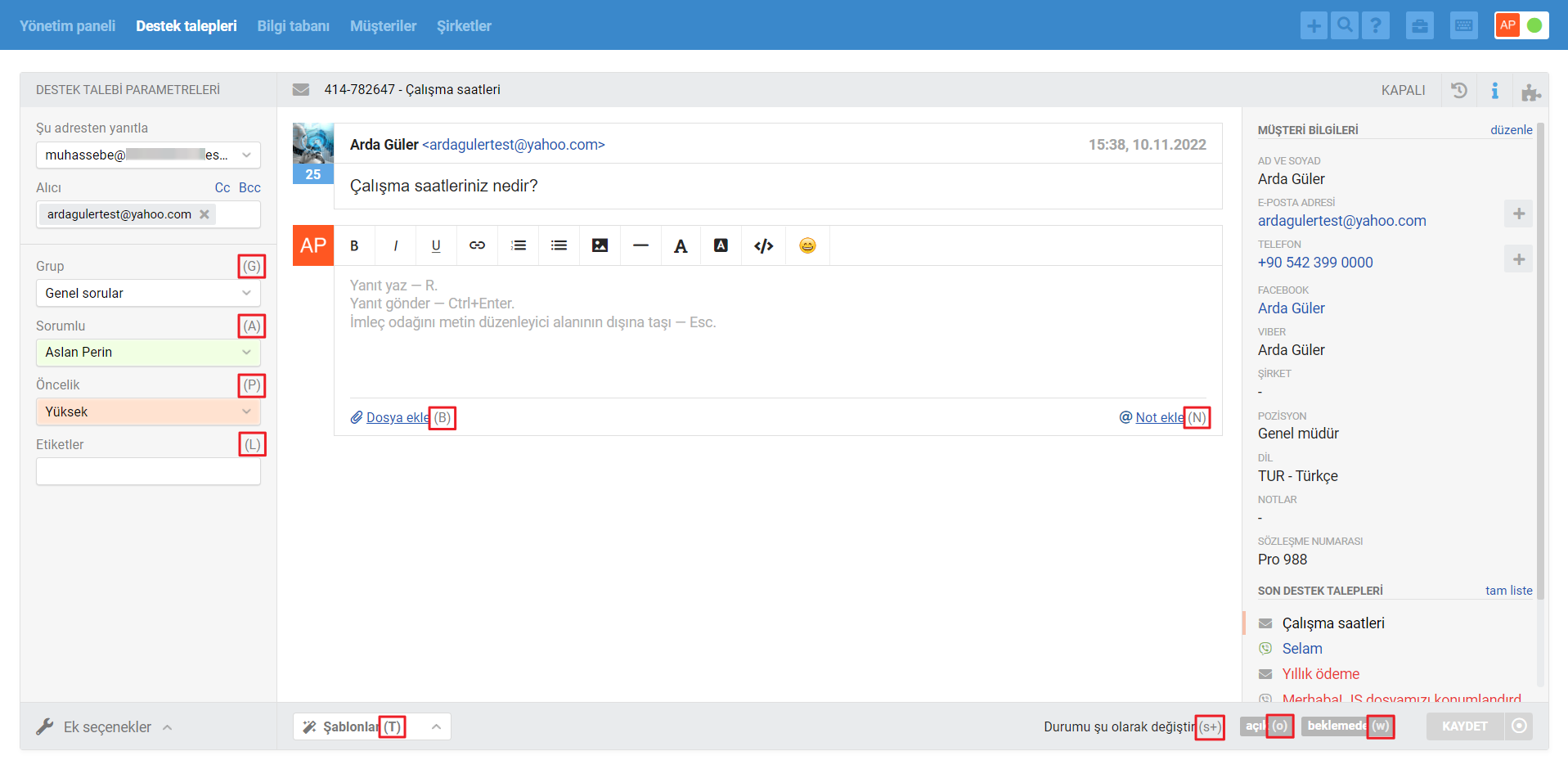
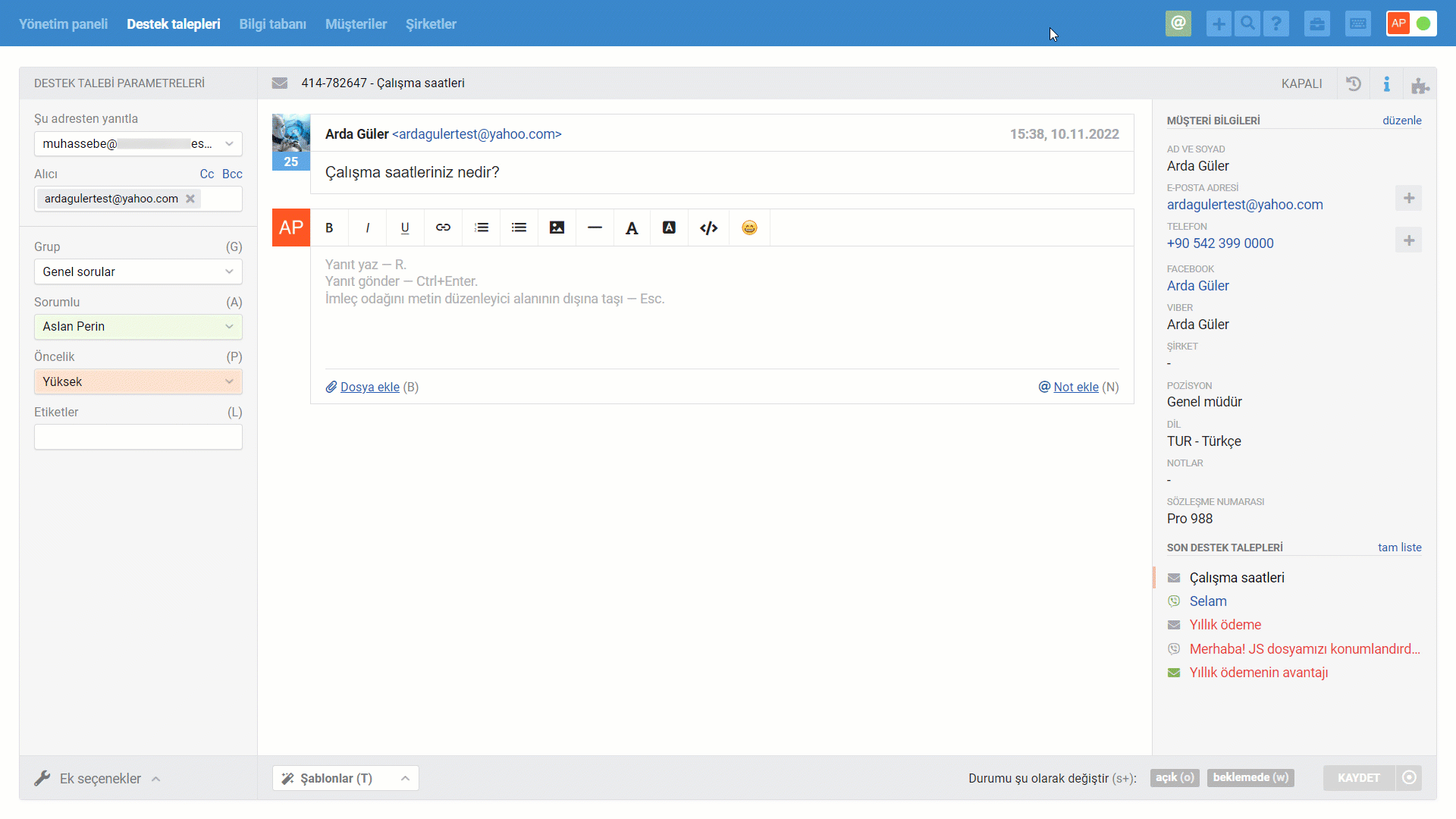
Ayrıca, mevcut tüm kombinasyonlar bu tabloda listelenmiştir.
Tüm sayfalar için ortak
? | Klavye kısayollarını görüntüleyen modal pencereyi aç | Soru karakterini "?" elde etmek için farklı bir tuş kombinasyonu (örn. shift + 7, klavye düzenine bağlı olarak değişir) kullanmanız gerekebilir. |
shift + 0 | Evrensel aramaya geçiş yap | Evrensel arama sayfası yeni bir sekmede açılır ve imleç odağı ilgili alana yerleştirilir. |
shift + 1 | Destek talepleri bölümüne geçiş yap | Temsilci hesabında, bulunduğunuz sayfada "Destek talepleri" bölümü açılır. |
shift + 2 | Aktif sohbetler arayüzüne geçiş yap | Aktif sohbetleriniz olduğu sürece, bulunduğunuz sayfada aktif sohbetlerin işlenmesini sağlayan arayüz açılacaktır. Bu işlem, sağ üst köşedeki ileti ikonunun tıklanmasının yerini alır. |
shift + 3 | Bahsetmeye geçiş yap | Bu işlem, sağ üst köşedeki aktüel bahsetme ikonunun tıklanmasının yerini alır. Tek bir aktüel bahsetme olduğu durumda, bahsedildiğiniz destek talebi sayfasına yönlendirilirsiniz. Birkaç aktüel bahsetme olduğu durumda, açılan "Aktüel bahsetmeler" listesi istediğinizi seçmenize olanak tanır. |
shift + N | Destek talebi oluştur | Bu işlem, sağ üst köşedeki destek talebinin oluşturulmasına olanak tanıyan ikonunun tıklanmasının yerini alır. |
esc | Pencereyi/menüyü kapat veya iptal et | Tamamlanmayan eylemler/işlemler iptal edilir. Örneğin, destek talepleri listesinde, destek taleplerini toplu olarak düzenlemek için ilgili opsiyonunu etkinleştirdiniz, ancak hemen ardından değişiklik yapma konusundaki fikrinizi değiştirdiniz. |
Destek talepleri listesi
↑ veya ↓ | Listedeki bir destek talebini vurgula | Vurgulandığında, ilgili destek talebinin arka fonu mavileşir. Bu işlem, imleç gezdirmenin yerini alır. |
enter | Vurgulanan destek talebini aç | İlgili destek talebi bulunduğunuz tarayıcı sekmesinde açılır. Yeni bir sekmede açılması için şu tuş kombinasyonunu kullanın: ctrl/cmd + enter. |
F | Sonraki destek taleplerini yükle | Bu işlem, destek talepleri listesinin sonunda yer alan "daha fazla göster" bağlantısının tıklanmasının yerini alır. |
shift + F | Filtreler listesini aç | Yukarı ↑ ve aşağı ↓ oklarını kullanarak gezinebileceğiniz veya metin girerek istenilen filtre aramasını yapabileceğiniz bir açılır filtre listesi ortaya çıkar. İstenilen filtreye imleç odağını taşıdığınızda, seçmek için enter tuşuna basın. |
shift + S | Sıralama ölçütleri listesini aç | Yukarı ↑ ve aşağı ↓ oklarını kullanarak gezinebileceğiniz veya metin girerek istenilen sıralama opsiyonu aramasını yapabileceğiniz bir açılır sıralama opsiyonları listesi ortaya çıkar. İstenilen sıralama opsiyonuna imleç odağını taşıdığınızda, seçmek için enter tuşuna basın. |
boşluk | Vurgulanan destek talebinin onay kutusunu işaretle | Onay kutusu işaretlenmiş olan destek talepleri için toplu işlem araçlarını kullanmak mümkündür (çöp kutusuna taşıma, spam olarak işaretleme vb.). |
E | Onay kutusu işaretlenmiş olan destek taleplerini düzenle | Toplu işlem gerçekleştirmenize olanak tanıyan bir pencere açılır. Aynı anda birkaç parametreyi değiştirmek istediğinizde bu opsiyondan yararlanabilirsiniz. Yaptığınız değişiklikleri kaydetmek için şu tuş kombinasyonunu kullanın: ctrl/cmd + enter. |
G | Onay kutusu işaretlenmiş olan destek taleplerinin grubunu değiştir | Toplu işlem gerçekleştirmenize olanak tanıyan bir pencere açılır ve "Grup" veri alanı etkinleştirilir. İstediğiniz opsiyonu seçmek için yukarı ↑ ve aşağı ↓ oklarını kullanın. |
A | Onay kutusu işaretlenmiş olan destek taleplerinde sorumluyu değiştir | Toplu işlem gerçekleştirmenize olanak tanıyan bir pencere açılır ve "Sorumlu" veri alanı etkinleştirilir. İstediğiniz opsiyonu seçmek için yukarı ↑ ve aşağı ↓ oklarını kullanın. Kendinizi hızlıca sorumlu atamak için A + M tuş kombinasyonunu kullanın. |
P | Onay kutusu işaretlenmiş olan destek taleplerinin önceliğini değiştir | Toplu işlem gerçekleştirmenize olanak tanıyan bir pencere açılır ve "Öncelik" veri alanı etkinleştirilir. P tuşuna bastıktan hemen sonra, istediğiniz opsiyonu hızlıca seçmek için ilgili başka bir tuşa basın: düşük — P + L, orta — P + N, yüksek — P + H, kritik — P + C. |
S | Onay kutusu işaretlenmiş olan destek taleplerinin durumunu değiştir | Toplu işlem gerçekleştirmenize olanak tanıyan bir pencere açılır ve "Durum" veri alanı etkinleştirilir. S tuşuna bastıktan hemen sonra, istenilen durumu hızlıca seçmek için ilgili başka bir tuşa basın: açık — S + O, beklemede — S + W, kapalı — S + C. |
L | Onay kutusu işaretlenmiş olan destek taleplerinde etiket ekle | Toplu işlem gerçekleştirmenize olanak tanıyan bir pencere açılır ve "Etiket ekle" veri alanı etkinleştirilir. |
T | Onay kutusu işaretlenmiş olan destek taleplerinde etiket kaldır | Toplu işlem gerçekleştirmenize olanak tanıyan bir pencere açılır ve "Etiket kaldır" veri alanı etkinleştirilir. |
R | Onay kutusu işaretlenmiş olan destek taleplerini yanıtla | Toplu işlem gerçekleştirmenize olanak tanıyan bir pencere açılır ve "Toplu yanıt" veri alanı etkinleştirilir. İmleç odağı metin alanına yerleştirilir. Yanıt göndermek için şu tuş kombinasyonunu kullanın: ctrl/cmd + enter. |
N | Onay kutusu işaretlenmiş olan destek taleplerinde not ekle | Toplu işlem gerçekleştirmenize olanak tanıyan bir pencere açılır ve "Ortak not" veri alanı etkinleştirilir. İmleç odağı metin alanına yerleştirilir. Not eklemek için şu tuş kombinasyonunu kullanın: ctrl/cmd + enter. |
M | Onay kutusu işaretlenmiş olan destek taleplerini birleştir | Destek taleplerini birleştirmenize olanak tanıyan bir pencere açılır. Sonraki adımları fare kullanarak izleyin. |
X | Onay kutusu işaretlenmiş olan destek taleplerini spam olarak işaretle | Bu işlem, yalnızca destek talebini spama taşıma izninizin olduğu durumlarda gerçekleşir. İlgili modal pencere açıldığında, onaylamak için Y tuşunu, iptal etmek için ise N veya esc tuşlarını kullanmanız gerekmektedir. |
D | Onay kutusu işaretlenmiş olan destek taleplerini çöp kutusuna taşı | Bu işlem, yalnızca destek talebini çöp kutusuna taşıma izninizin olduğu durumlarda gerçekleşir. İlgili modal pencere açıldığında, onaylamak için Y tuşunu, iptal etmek için ise N veya esc tuşlarını kullanmanız gerekmektedir. |
S | Bahsetmeyi okundu olarak işaretle | Bu işlem, yalnızca "Aktüel bahsetmeler" ve "Bahsedildiklerimin tümü" filtrelerinde gerçekleşir. Seçilen bahsetmelerin tümü okundu olarak işaretlenir. |
U | Bahsetmeyi okunmadı olarak işaretle | Bu işlem, yalnızca "Aktüel bahsetmeler" ve "Bahsedildiklerimin tümü" filtrelerinde gerçekleşir. Seçilen bahsetmelerin tümü okunmadı olarak işaretlenir. |
Destek talebi sayfası
G | Destek talebinin grubunu değiştir | Sol kenar çubuğundaki "Grup" veri alanı etkinleştirilir. İstediğiniz opsiyonu seçmek için yukarı ↑ ve aşağı ↓ oklarını kullanın. |
A | Destek talebinde sorumluyu değiştir | Sol kenar çubuğundaki "Sorumlu" veri alanı etkinleştirilir. İstediğiniz opsiyonu seçmek için yukarı ↑ ve aşağı ↓ oklarını kullanın. Kendinizi hızlıca sorumlu atamak için A + M tuş kombinasyonunu kullanın. |
P | Destek talebinin önceliğini değiştir | Sol kenar çubuğundaki "Öncelik" veri alanı etkinleştirilir. P tuşuna bastıktan hemen sonra, istediğiniz opsiyonu hızlıca seçmek için başka bir tuşa basın: düşük — P + L, orta — P + N, yüksek — P + H, kritik — P + C. |
L | Destek talebinde etiket ekle | Sol kenar çubuğundaki "Etiketler" veri alanı etkinleştirilir. İstediğiniz etiketi seçmek için yukarı ↑ ve aşağı ↓ oklarını kullanın veya alana etiket adını girmeye başlayın. |
W | Destek talebi için yeniden açılışı planla | Yeniden açılışı planlamak için ilgili pencere açılır (ek seçeneklerde "Yeniden aç şu ..." öğesi). |
F | Destek talebini bir bütün olarak yönlendir | Bu işlem, ek seçeneklerdeki "Bir bütün olarak yönlendir" opsiyonun tıklanmasının yerini alır. Yönlendireceğiniz e-posta adresini belirtebilmeniz için imleç otomatik olarak "Alıcı" veri alanına yerleştirilir. |
M | Destek talebini bir diğeri ile birleştir | Destek talebini bir diğeriyle birleştirmek için ilgili modal pencere açılır. İmleç odağı arama kutusuna yerleştirilir. |
X | Destek talebini spam olarak işaretle | Bu işlem, yalnızca destek talebini spama taşıma izninizin olduğu durumlarda gerçekleşir. İlgili modal pencere açıldığında, onaylamak için Y tuşunu, iptal etmek için ise N veya esc tuşlarını kullanmanız gerekmektedir. |
D | Destek talebini çöp kutusuna taşı | Bu işlem, yalnızca destek talebini çöp kutusuna taşıma izninizin olduğu durumlarda gerçekleşir. İlgili modal pencere açıldığında, onaylamak için Y tuşunu, iptal etmek için ise N veya esc tuşlarını kullanmanız gerekmektedir. |
T | Şablon uygula | Şablonlar listesi açılır. İstenilen opsiyonu seçmek için yukarı ↑ ve aşağı ↓ oklarını kullanın. |
S + durum | Destek talebinin durumunu değiştir | S tuşuna bastıktan hemen sonra, istenilen durumu hızlıca seçmek için ilgili başka bir tuşa basın: açık — S + O, beklemede — S + W, kapalı — S + C. |
H | Etkinlik geçmişini aç/kapat | Bu işlem, bulunduğunuz arayüzünün sağ üst köşesindeki etkinlik geçmişi ikonun tıklanmasının yerini alır. |
I | Bilgi panelini görüntüle/gizle | Bu işlem, bulunduğunuz arayüzünün sağ üst köşesindeki bilgi ikonun tıklanmasının yerini alır. |
К | Entegrasyonlar panelini görüntüle/gizle | Bu işlem, bulunduğunuz arayüzünün sağ üst köşesindeki entegrasyonlar ikonun tıklanmasının yerini alır. |
shift + ← | Bir önceki destek talebine geçiş yap | Bu işlem, mevcut filtrenin oluşturduğu listede bir önceki destek talebine geçişi sağlayan sol kenar çubuğunun (ancak tarayıcı penceresinin genişliği izin verdiği sürece görüntülenen) tıklanmasının yerini alır. |
shift + → | Bir sonraki destek talebine geçiş yap | Bu işlem, mevcut filtrenin oluşturduğu listede bir sonraki destek talebine geçişi sağlayan sağ kenar çubuğunun (ancak tarayıcı penceresinin genişliği izin verdiği sürece görüntülenen) tıklanmasının yerini alır. |
N | Not ekle | Notun eklenmesine olanak tanıyan bir modal pencere açılır. İmleç odağı metin alanına yerleştirilir. Not eklemek için şu tuş kombinasyonunu kullanın: ctrl/cmd + enter. |
R | Yanıt yaz | Sayfa en alta kaydırılır ve yanıt yazmak için ilgili metin alanı görüntülenir (önceden gizli ise). İmleç odağı metin alanına yerleştirilir. |
ctrl + enter | Yanıt gönder | Yazılan yanıtı gönder (olası değiştirilen parametreler kaydedilir). Mac için ctrl yerine cmd kullanılır. |
shift+ctrl + enter | Yanıtın gönderilme zamanını planla | Bu işlem, yanıtın gönderilme zamanının planlanmasını etkinleştiren ikonun tıklanmasının yerini alır. İlgili kombinasyonu kullandığınızda, iletinin gönderilme zamanını seçmenize olanak tanıyan modal pencere açılır. Mac için ctrl yerine cmd kullanılır. |
Y | Destek talebinin konusunu değiştir | Bu işlem, destek talebinin konusuna tıklanmasının (konu değiştirilmesine olanak tanıyan) yerini alır. İşlem, hesabınız ilgili erişim seviyesine sahip olduğu takdirde gerçekleşir. |
Canlı sohbet sayfası
shift + ctrl + ←/→ | Sohbet sekmeleri arasında geçiş yapma: aktif sohbetler arayüzündeki "Yeni", "Benim", "Ekibin" | "Yeni", "Benim" ve "Ekibin" aktif sohbetler sekmeleri arasında geçiş yapma. |
shift + → | Seçili sekmede bir sonraki sohbete geçiş yap | Açık herhangi bir aktif sohbetler ("Yeni", "Benim", "Ekibin") sekmesindeki listede bulunan bir alttaki sohbete geçiş yapılır. |
shift + ← | Seçili sekmede bir önceki sohbete geçiş yap | Açık herhangi bir aktif sohbetler ("Yeni", "Benim", "Ekibin") sekmesindeki listede bulunan bir üstteki sohbete geçiş yapılır. |
shift + boşluk | Vurgulanan sohbetin onay kutusunu işaretle | Diğer temsilcilerin ilgili sohbetleri işlediğinizi anlamaları için onay kutusu işaretlenmiş sohbetleri kendinize iliştirerek "Yeni" sekmesinden "Benim" sekmesine taşıyabilirsiniz. |
shift + J | Tüm gelen/vurgulanan sohbetleri kendine iliştir | "Yeni" aktif sohbetler sekmesinde bulunduğunuz sürece bu tuşlara tıkladığınızda, tüm yeni gelen sohbetler size iliştirilir ve "Benim" sekmesine taşınır. Bazı yeni sohbetlerin onay kutularını önceden işaretlerseniz (fare veya boşluk kullanarak), yalnızca ilgili işaretli sohbetler size iliştirilir |
O | Yeni iletileri ayır ve farklı sohbete taşı | Bu işlem, aktif bir sohbette "Yeni iletileri ayır ve farklı sohbete taşı" bağlantısının tıklanmasının yerini alır. |
U | Bir önceki sohbeti göster | Bu işlem, sohbette "Bir önceki sohbeti göster" bağlantısının tıklanmasının yerini alır. |
ctrl + U | Bir önceki sohbeti gizle | Bu işlem, sohbette "Bir önceki sohbeti gizle" bağlantısının tıklanmasının yerini alır. Mac için ctrl yerine cmd kullanılır. |
U | Bir önceki sohbete geçiş yap | Bu işlem, sohbette "Bir önceki sohbete geçiş yap" bağlantısının tıklanmasının yerini alır. |
J | Bir sonraki sohbete geçiş yap | Bu işlem, sohbette "Bir sonraki sohbete geçiş yap" bağlantısının tıklanmasının yerini alır. |
M | Mevcut sohbeti bir önceki ile birleştir | Bu işlem, sohbette "Mevcut sohbeti bir önceki ile birleştir" bağlantısının tıklanmasının yerini alır. |
E | Sohbeti sonlandır | Bu işlem, aktif bir sohbette "Sohbeti sonlandır" bağlantısının tıklanmasının yerini alır. E tuşuna bastıktan hemen sonra, istenilen durumda sohbeti sonlandırmak için ilgili başka bir tuşa basın: açık — E + O, beklemede — E + W, kapalı — E + C. |
C | Mevcut sohbetin parametrelerini aç | Bu işlem, aktif bir sohbette "Bu sohbetin parametreleri" bağlantısının tıklanmasının yerini alır. |
F | Sohbeti yönlendir | Bu işlem, aktif bir sohbette "Sohbeti yönlendir" bağlantısının tıklanmasının yerini alır. |
Q | Sohbeti terk et | Bu işlem, aktif bir sohbette "Sohbeti terk et" bağlantısının tıklanmasının yerini alır. |
G | Destek talebinin grubunu değiştir | Sol kenar çubuğundaki "Grup" veri alanı etkinleştirilir. İstediğiniz opsiyonu seçmek için yukarı ↑ ve aşağı ↓ oklarını kullanın. |
A | Destek talebinde sorumluyu değiştir | Sol kenar çubuğundaki "Sorumlu" veri alanı etkinleştirilir. İstediğiniz opsiyonu seçmek için yukarı ↑ ve aşağı ↓ oklarını kullanın. Kendinizi hızlıca sorumlu atamak için A + M tuş kombinasyonunu kullanın. |
P | Destek talebinin önceliğini değiştir | Sol kenar çubuğundaki "Öncelik" veri alanı etkinleştirilir. P tuşuna bastıktan hemen sonra, istediğiniz opsiyonu hızlıca seçmek için başka bir tuşa basın: düşük — P + L, orta — P + N, yüksek — P + H, kritik — P + C. |
L | Destek talebinde etiket ekle | Sol kenar çubuğundaki "Etiketler" veri alanı etkinleştirilir. İstediğiniz etiketi seçmek için yukarı ↑ ve aşağı ↓ oklarını kullanın veya alana etiket adını girmeye başlayın. |
W | Destek talebi için yeniden açılışı planla | Yeniden açılışı planlamak için ilgili pencere açılır (ek seçeneklerde "Yeniden aç şu ..." öğesi). |
X | Destek talebini spam olarak işaretle | Bu işlem, yalnızca destek talebini spama taşıma izninizin olduğu durumlarda gerçekleşir. İlgili modal pencere açıldığında, onaylamak için Y tuşunu, iptal etmek için ise N veya esc tuşlarını kullanmanız gerekmektedir. |
D | Destek talebini çöp kutusuna taşı | Bu işlem, yalnızca destek talebini çöp kutusuna taşıma izninizin olduğu durumlarda gerçekleşir. İlgili modal pencere açıldığında, onaylamak için Y tuşunu, iptal etmek için ise N veya esc tuşlarını kullanmanız gerekmektedir. |
T | Şablon uygula | Şablonlar listesi açılır. İstenilen opsiyonu seçmek için yukarı ↑ ve aşağı ↓ oklarını kullanın. |
H | Etkinlik geçmişini aç/kapat | Bu işlem, bulunduğunuz arayüzünün sağ üst köşesindeki etkinlik geçmişi ikonun tıklanmasının yerini alır. |
I | Bilgi panelini görüntüle/gizle | Bu işlem, bulunduğunuz arayüzünün sağ üst köşesindeki bilgi ikonun tıklanmasının yerini alır. |
К | Entegrasyonlar panelini görüntüle/gizle | Bu işlem, bulunduğunuz arayüzünün sağ üst köşesindeki entegrasyonlar ikonun tıklanmasının yerini alır. |
N | Not ekle | Notun eklenmesine olanak tanıyan bir modal pencere açılır. İmleç odağı metin alanına yerleştirilir. Not eklemek için şu tuş kombinasyonunu kullanın: ctrl/cmd + enter. |
R | Yanıt yaz | Sayfa en alta kaydırılır ve yanıt yazmak için ilgili metin alanı görüntülenir (önceden gizli ise). İmleç odağı metin alanına yerleştirilir. |
ctrl + enter | Yanıt gönder | Yazılan yanıtı gönder (olası değiştirilen parametreler kaydedilir). Mac için ctrl yerine cmd kullanılır. |
shift + ctrl + enter | Yanıtın gönderilme zamanını planla | Bu işlem, yanıtın gönderilme zamanının planlanmasını etkinleştiren ikonun tıklanmasının yerini alır. İlgili kombinasyonu kullandığınızda, iletinin gönderilme zamanını seçmenize olanak tanıyan modal pencere açılır. Mac için ctrl yerine cmd kullanılır. |
Y | Destek talebinin konusunu değiştir | Bu işlem, destek talebinin konusuna tıklanmasının (konu değiştirilmesine olanak tanıyan) yerini alır. İşlem, hesabınız ilgili erişim seviyesine sahip olduğu takdirde gerçekleşir. |
Akıllı ipuçları
shift + ctrl + 1 | İlk ipucunu kullan | Bu işlem, önerilen ilk ipucunun seçilmesinin yerini alır. İlgili kombinasyonu kullandığınızda, ipucunu görüntülemenize olanak tanıyan modal pencere açılır. İpucunu kullanmak için Y tuşunu, iptal etmek için ise N veya esc tuşlarını kullanmanız gerekmektedir. |
shift + ctrl + 2 | İkinci ipucunu kullan | Bu işlem, önerilen ilk ipucunun seçilmesinin yerini alır. İlgili kombinasyonu kullandığınızda, ipucunu görüntülemenize olanak tanıyan modal pencere açılır. İpucunu kullanmak için Y tuşunu, iptal etmek için ise N veya esc tuşlarını kullanmanız gerekmektedir. |
shift + ctrl + 3 | İpuçlarında aramayı aç | Bu işlem, ipuçları bloğundaki üçüncü düğmenin tıklanmasının yerini alır. İlgili kombinasyonu kullandığınızda, ipuçlarında arama yapmanıza olanak tanıyan modal pencere açılır. |
Müşteriler listesi
↑ veya↓ | Listedeki bir müşteriyi vurgula | Vurgulandığında, ilgili müşterinin arka fonu mavileşir. Bu işlem, imleç gezdirmenin yerini alır. |
enter | Vurgulanan müşterinin profilini aç | Müşterinin profili yeni bir tarayıcı sekmesinde açılır. |
F | Sonraki müşterileri yükle | Bu işlem, müşteriler listesinin sonunda yer alan "daha fazla göster" bağlantısının tıklanmasının yerini alır. |
boşluk | Vurgulanan müşterinin onay kutusunu işaretle | Onay kutusu işaretlenmiş olan müşterilerin engellenebilmelerine ve çöp kutusuna taşınabilmelerine olanak tanınır. |
X | Onay kutusu işaretlenmiş olan müşterileri engelle | Bu işlem, yalnızca, müşterileri engelleme izninizin olduğu durumlarda gerçekleşir. |
D | Onay kutusu işaretlenmiş olan müşterileri çöp kutusuna taşı | Bu işlem, yalnızca, müşterileri çöp kutusuna taşıma izninizin olduğu durumlarda gerçekleşir. |
Şirketler listesi
↑ veya↓ | Listedeki bir şirketi vurgula | Vurgulandığında, ilgili şirketin arka fonu mavileşir. Bu işlem, imleç gezdirmenin yerini alır. |
enter | Vurgulanan şirketin sayfasını aç | Şirketin sayfası yeni bir tarayıcı sekmesinde açılır. |
F | Sonraki şirketleri yükle | Bu işlem, şirketler listesinin sonunda yer alan "daha fazla göster" bağlantısının tıklanmasının yerini alır. |
boşluk | Vurgulanan şirketin onay kutusunu işaretle | Onay kutusu işaretlenmiş olan şirketlerin engellenebilmelerine ve çöp kutusuna taşınabilmelerine olanak tanınır. |
X | Onay kutusu işaretlenmiş olan şirketleri engelle | Bu işlem, yalnızca, şirketleri engelleme izninizin olduğu durumlarda gerçekleşir. |
D | Onay kutusu işaretlenmiş olan şirketleri çöp kutusuna taşı | Bu işlem, yalnızca, şirketleri çöp kutusuna taşıma izninizin olduğu durumlarda gerçekleşir. |
Metin düzenleyici
* mac için cmd kullanın
ctrl + B | Kalın yap | Metne kalın biçimlendirme uygulanır. |
ctrl + I | İtalik yap | Metne italik biçimlendirme uygulanır. |
ctrl + K | Köprü oluştur | Köprü oluşturulur. |
ctrl + Z | Son eylemi geri al | Son eylem geri alınır. |
ctrl + shift + Z | Geri alınan eylemi tekrarla | Geri alınan eylem tekrarlanır. |
ctrl + H | Üst simge | Üst simge biçimlendirmesi uygulanır. |
ctrl + L | Alt simge | Alt simge biçimlendirmesi uygulanır. |
